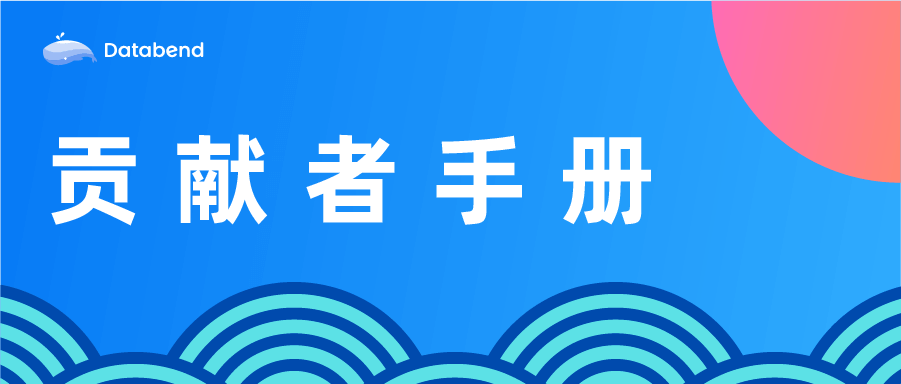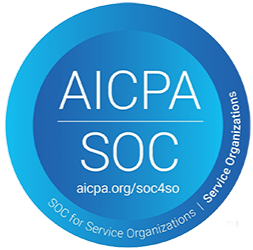快速安装
为方便开发者快速建立开发环境,Databend 维护了一个复杂的 shell 脚本,位于
scripts/setup/dev_setup.sh
只需执行一条指令即可完成开发环境配置:
$ make setup -d
注意:此过程会辅助安装部分 python 环境,可能会对本地原开发环境造成影响,建议预先执行以下命令以创建并启用专属虚拟环境。
$ python -m venv .databend
$ source .databend/bin/activate
如果遇到依赖缺失问题,可以参考「分步安装 - 测试必备」这一部分的内容安装。
分步安装
这里以
Fedora 36
gcc
python
openssl
安装 Rust toolchain
推荐使用 rustup 来管理 Rust toolchain,参考 https://rustup.rs 进行安装。
对于 MacOS 和 Linux 用户,执行:
$ curl --proto '=https' --tlsv1.2 -sSf https://sh.rustup.rs | sh
Databend 通常使用最新发布的 nightly 工具链进行开发,相关信息记录在
rust-toolchain.toml
Rustup 会在使用时对工具链进行自动重载,安装时只需默认配置。
$ cargo build
info: syncing channel updates for 'nightly-2022-05-19-x86_64-unknown-linux-gnu'
info: latest update on 2022-05-19, rust version 1.63.0-nightly (cd282d7f7 2022-05-18)
安装必备依赖
以下列出了一些安装构建和测试必备依赖的关键步骤,说明及报错信息以注释形式呈现。
构建必备
# common-hive-meta-store 需要,thrift not found
$ sudo dnf install thrift
# openssl-sys 需要,Can't locate FindBin.pm, File/Compare.pm in @INC
$ sudo dnf install perl-FindBin perl-File-Compare
# prost-build 需要,is `cmake` not installed?
# The CMAKE_CXX_COMPILER: c++ is not a full path and was not found in the PATH.,安装 clang 时也会安装 gcc-c++ 和 llvm
$ sudo dnf install cmake clang
测试必备
# 功能测试和后续体验需要
$ sudo dnf install mysql
# 包含目前功能测试和 lint 需要的所有 Python 依赖
$ cd tests
$ pip install poetry
$ poetry install
$ poetry shell
# sqllogic 测试需要(包含在上面步骤中,按需选用)
(tests) $ cd logictest
$ pip install -r requirements.txt
# fuzz 测试需要
(tests) $ cd fuzz
$ pip install -r requirements.txt
Lint 必备
# taplo fmt 需要
$ cargo install taplo-cli
编辑器 - Visual Studio Code
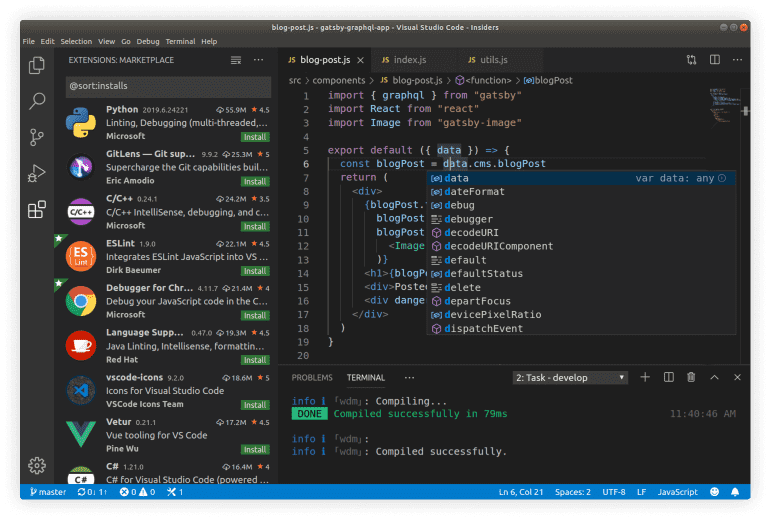
- 访问 https://code.visualstudio.com ,安装 Visual Studio Code。
插件推荐
rust-analyzer
- 作者:The Rust Programming Language
- 为 Visual Studio Code 提供 Rust 语言支持。
crates
- 作者:Seray Uzgur
- 帮助 Rust 开发者管理 Cargo.toml 中的依赖。仅支持来源为 crates.io 的依赖。
CodeLLDB
- 作者:Vadim Chugunov
- 由 LLDB 驱动的原生调试工具。支持调试 C++ 、Rust 和其他编译语言。
Remote - Containers
- 作者:Microsoft
- 在 Docker 容器内打开任何文件夹或 Repo,并利用 Visual Studio Code 的全部功能。
利用 Dev Containers 开发(For Linux)
安装「Remote - Containers」插件,打开 Databend 后会看到右下角弹出窗口并提示「Reopen in Container」。
安装 Docker
根据 Docker Docs - Install 安装并启动对应你发行版的 docker。
以
Fedora 36
# 移除旧版本 docker
$ sudo dnf remove docker \
docker-client \
docker-client-latest \
docker-common \
docker-latest \
docker-latest-logrotate \
docker-logrotate \
docker-selinux \
docker-engine-selinux \
docker-engine
# 设置存储库
$ sudo dnf -y install dnf-plugins-core
$ sudo dnf config-manager \
--add-repo \
https://download.docker.com/linux/fedora/docker-ce.repo
# 安装 Docker Engine
$ sudo dnf install docker-ce docker-ce-cli containerd.io docker-compose-plugin
将当前 User 添加到 'docker' group 中
参考 Docker Docs - PostInstall 中 Manage Docker as a non-root user 一节配置,可能需要重启。
步骤如下:
# 添加 docker 用户组
$ sudo groupadd docker
# 将用户添加到 docker 这个组中
$ sudo usermod -aG docker $USER
# 激活更改
$ newgrp docker
# 更改权限以修复 permission denied
$ sudo chown "$USER":"$USER" /home/"$USER"/.docker -R
$ sudo chmod g+rwx "$HOME/.docker" -R
其他步骤
启用 Docker:
$ sudo systemctl start docker
点击左下角「打开远程窗口」选中「Reopen in Container」即可体验。
其他实用工具推荐
这里列出一些可能有助于 Databend 开发的实用工具,根据实际情况按需选用。
starship
轻量级、反应迅速、可无限定制的高颜值终端!
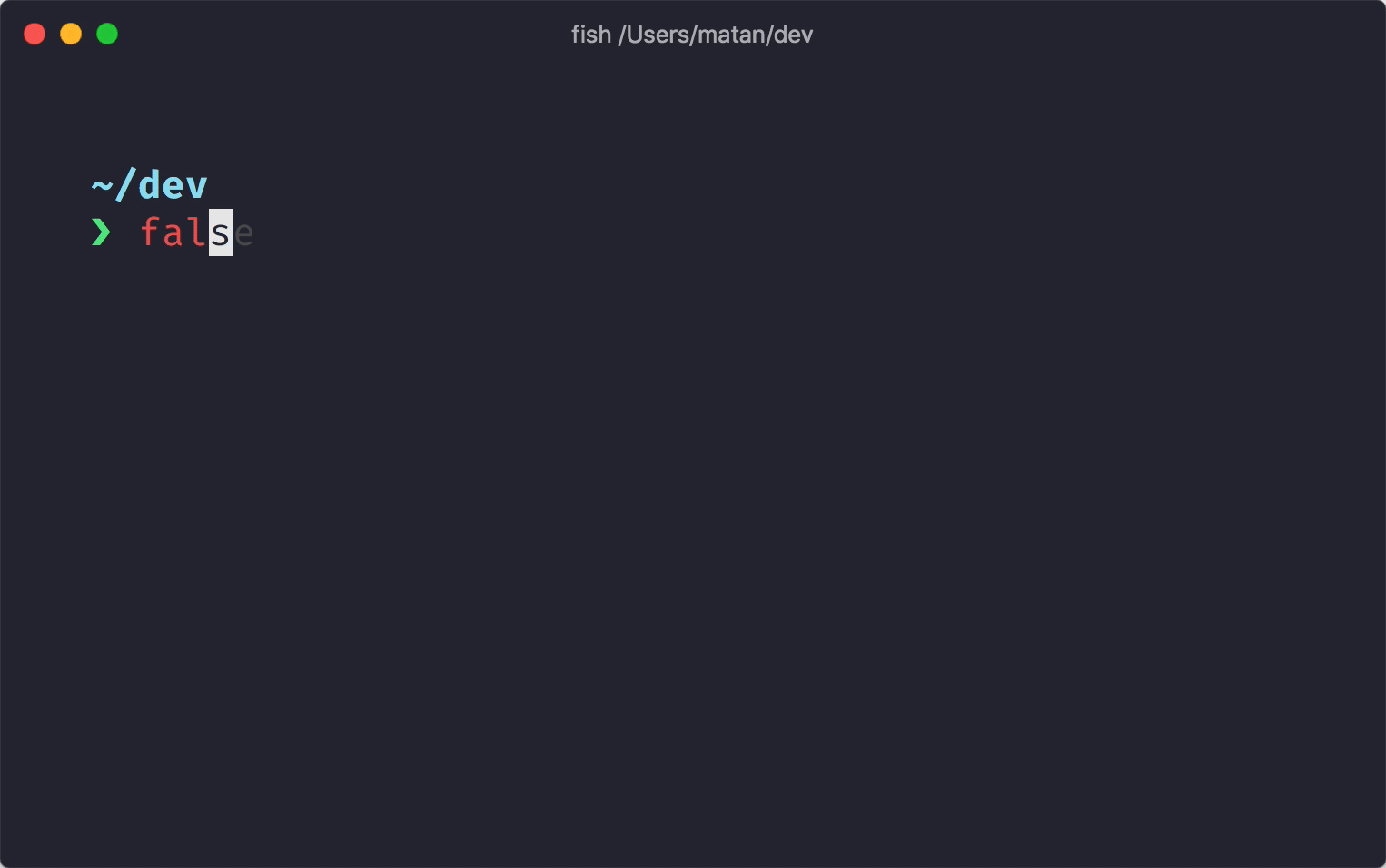
参考 starship - installation 进行安装。
curl -sS https://starship.rs/install.sh | sh
hyperfine
命令行基准测试工具。
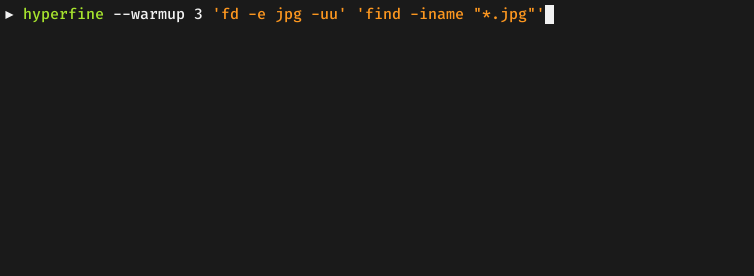
参考 hyperfine - installation 进行安装。
cargo install hyperfine
订阅我们的新闻简报
及时了解功能发布、产品规划、支持服务和云服务的最新信息!